Pioneer DDJ-S1 User manual [pt]
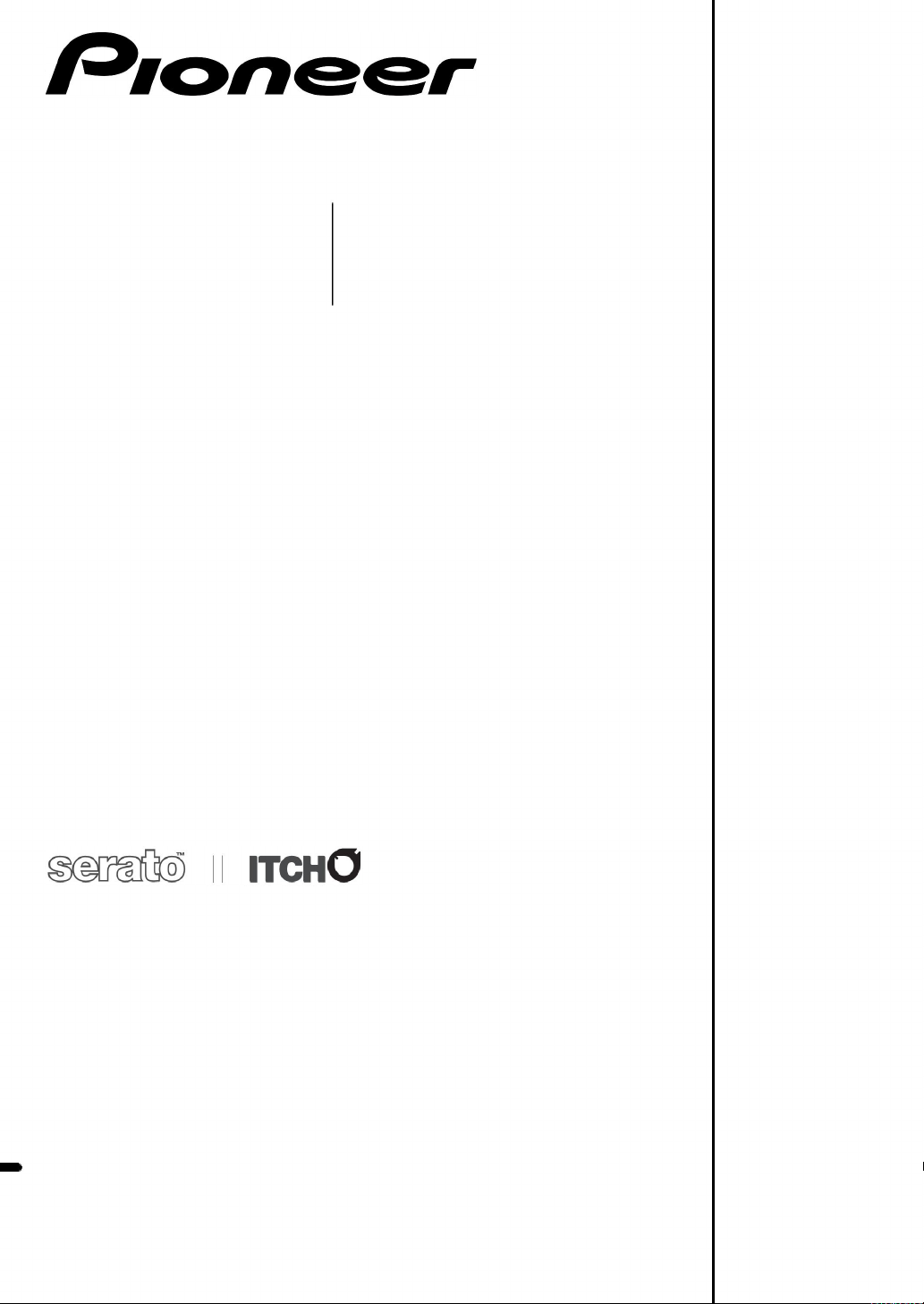
DDJ
-
S1
http://www.prodjnet.com/support/
Controlador para DJ
O sítio da internet Pioneer mencionado acima disponibiliza FAQs, informação sobre o software e vários
tipos de informação e serviços para permitir uma melhor utilização deste produto.
Manual de Instruções
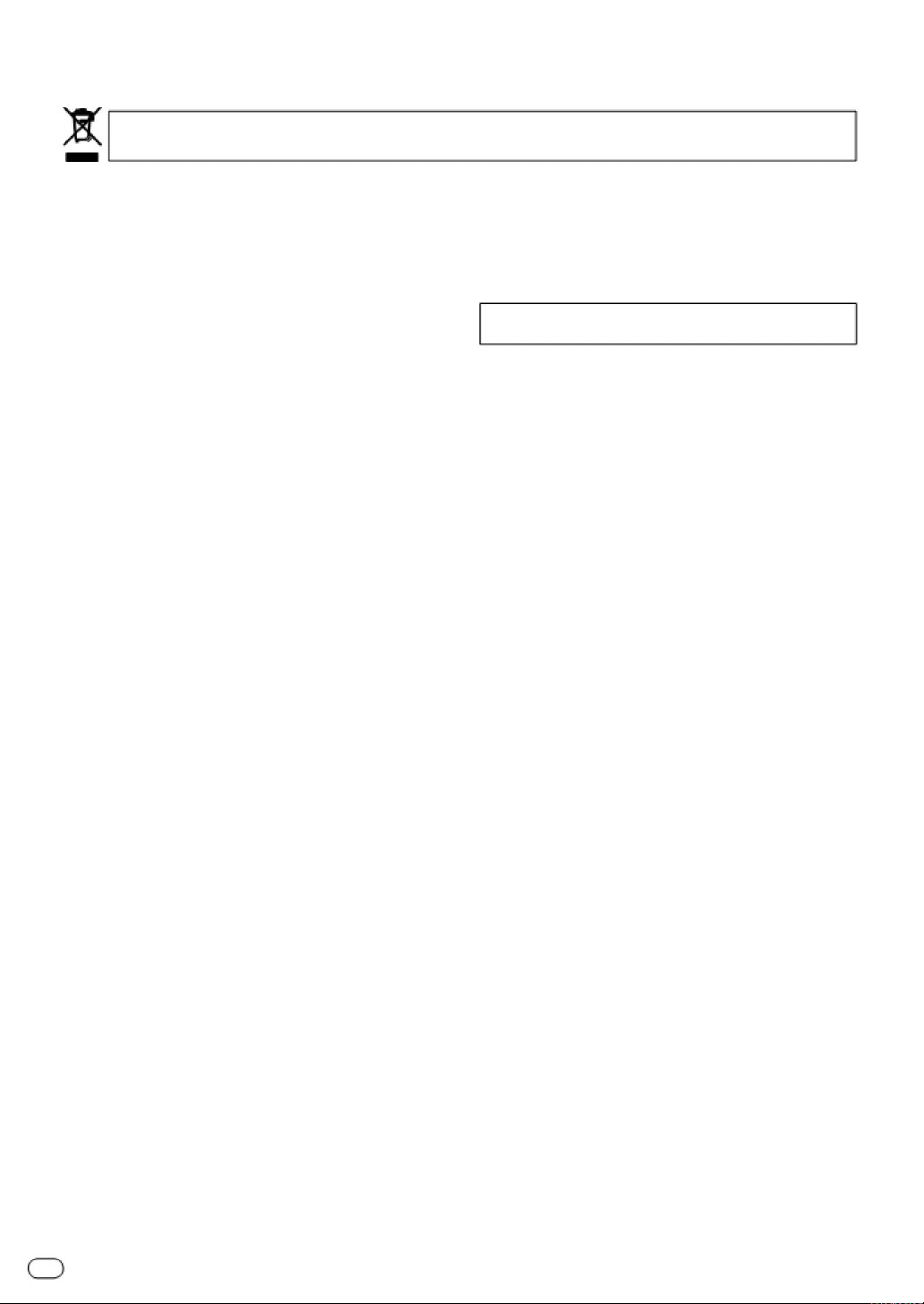
Estamos gratos pela compra deste produto Pioneer. É favor ler o manual de instruções a fim de poder operar o aparelho apropriadamente. Após a
_PSV
2
leitura das instruções, não esquecer de guardar o manual para futuras consultas.
Em alguns países ou regiões, o formato da ficha e tomada de alimentação pode algumas vezes ser diferente daquela que é mostrada nas imagens
exemplificativas. No entanto o método de ligação e operação da unidade é o mesmo.
Se pretende desfazer-se deste produto, não misture com o lixo doméstico. Há um sistema separado de recolha de
produtos electrónicos usados conforme a legislação que necessita de tratamento próprio, recuperação e reciclagem.
As casas privadas nos estados membros da UE, na Suíça e a Noruega podem devolver os seus produtos electrónicos usados gratuitamente
nos pontos de recolha indicados ou a um retalhista (ao comprar um novo produto semelhante).
Para países não mencionados acima, por favor contacte as autoridades locais para o correcto método de eliminação.
Ao proceder em conformidade assegurará que o seu produto eliminado sofre o tratamento necessário, recuperação e reciclagem e
assim previne potenciais efeitos negativos no ambiente e saúde humana.
K058b_A1_Pt
Antes de fazer ou alterar as ligações, desligue o
equipamento e retire o cabo de alimentação da
tomada CA.
D44-9-3_A1_Pt
Para equipamentos com ficha, o ponto de ligação com a tomada
deverá ser, instalado perto do equipamento, e de fácil acesso.
Pt

Con
te
údos
Como ler este manual
Ligações e nomes das partes
Resolução de
problemas
- Neste manual, os nomes dos ecrãs e menus apresentados no
produto e no ecrã do computador, bem como os nomes dos botões e
terminais, etc., são indicados com parênteses rectos. (exemplo: botão
[CUE], painel [FILES], modo [VINYL], terminal [AUX IN])
- Note que os ecrãs e especificações do software descrito neste
manual, bem como a aparência externa e especificações do
hardware, estão em desenvolvimento constante e podem ser
diferentes das especificações finais.
Antes de instalar
Características . . . . . . . . . . . . . . . . . . . . . . . . . . . . . . . . . . . . . . . . . . . . . 4
O que está na caixa . . . . . . . . . . . . . . . . . . . . . . . . . . . . . . . . . . . . . . . . 4
Sobre o transformador CA . . . . . . . . . . . . . . . . . . . . . . . . . . . . . . . . . . . 4
Instalar o software . . . . . . . . . . . . . . . . . . . . . . . . . . . . . . . . . . . . . . . . . . 5
Arranque do ITCH . . . . . . . . . . . . . . . . . . . . . . . . . . . . . . . . . . . . . . . . . . 9
Sobre o software do driver e definições das utilidades do software . . . . . . 9
...
Ligar os terminais de Entrada/Saída
Nome das partes e funções. . . . . . . . . . . . . . . . . . . . . . . . . . . . . . . . . .11
. . . . . . . . . . . . . . . . . . . . . . . . . . 10
Funcionalidades
Ecrã do software ITCH . . . . . . . . . . . . . . . . . . . . . . . . . . . . . . . . . . . . . 15
Arranque do sistema . . . . . . . . . . . . . . . . . . . . . . . . . . . . . . . . . . . . . . . 18
Desligar o sistema . . . . . . . . . . . . . . . . . . . . . . . . . . . . . . . . . . . . . . . . . 18
Utilizar a biblioteca . . . . . . . . . . . . . . . . . . . . . . . . . . . . . . . . . . . . . . . . 18
Carregar faixas nos decks . . . . . . . . . . . . . . . . . . . . . . . . . . . . . . . . . . . 22
Reprodução e pausa . . . . . . . . . . . . . . . . . . . . . . . . . . . . . . . . . . . . . . . 22
Ajustar a velocidade de reprodução (Controlo do tempo) . . . . . . . . . 23
Reprodução inversa. . . . . . . . . . . . . . . . . . . . . . . . . . . . . . . . . . . . . . . . 23
Operar o jog dial. . . . . . . . . . . . . . . . . . . . . . . . . . . . . . . . . . . . . . . . . . . 23
Especificar a posição a ser reproduzida (NEEDLE SEARCH) . . . . . . 23
Definir um ponto cue temporário
Operações do Loop . . . . . . . . . . . . . . . . . . . . . . . . . . . . . . . . . . . . . . . . 24
Definir Hot Cue. . . . . . . . . . . . . . . . . . . . . . . . . . . . . . . . . . . . . . . . . . . 25
Utilizar o modo slip . . . . . . . . . . . . . . . . . . . . . . . . . . . . . . . . . . . . . . . . . 25
Sincronizar a velocidade de reprodução. . . . . . . . . . . . . . . . . . . . . . . 26
Editar a grelha da batida... . . . . . . . . . . . . . . . . . . . . . . . . . . . . . . . . . . . 26
Utilizar as funções da mesa de mistura . . . . . . . . . . . . . . . . . . . . . . . 27
Utilizar um microfone . . . . . . . . . . . . . . . . . . . . . . . . . . . . . . . . . . . . . . 28
Utilizar um dispositivo externo . . . . . . . . . . . . . . . . . . . . . . . . . . . . . . . 28
Gravação . . . . . . . . . . . . . . . . . . . . . . . . . . . . . . . . . . . . . . . . . . . . . . . . . 28
Emitir o som do microfone e AUX directamente . . . . . . . . . . . . . . . . 29
Utilizar a função efeito
Alterar as configurações . . . . . . . . . . . . . . . . . . . . . . . . . . . . . . . . . . . 30
. . . . . . . . . . . . . . . . . . . . . . . . . . . . . . . . . . . . . 29
. . . . . . . . . . . . . . . . . . . . . . . . . . . . . 23
Informação adicional
Mensagens de ficheiro corrompidos. . . . . . . . . . . . . . . . . . . . . . . . . . 33
Utilização como controlador de outro software de DJ . . . . . . . . . . . . 34
Exoneração da responsabilidade ...
Cuidados com direitos de autor. . . . . . . . . . . . . . . . . . . . . . . . . . . . . . 34
Especificações . . . . . . . . . . . . . . . . . . . . . . . . . . . . . . . . . . . . . . . . . . . . 35
. . . . . . . . . . . . . . . . . . . . . . . . . . . . . . . . . . . 32
. . . . . . . . . . . . . . . . . . . . . . . . . . . . . 34
3
Pt
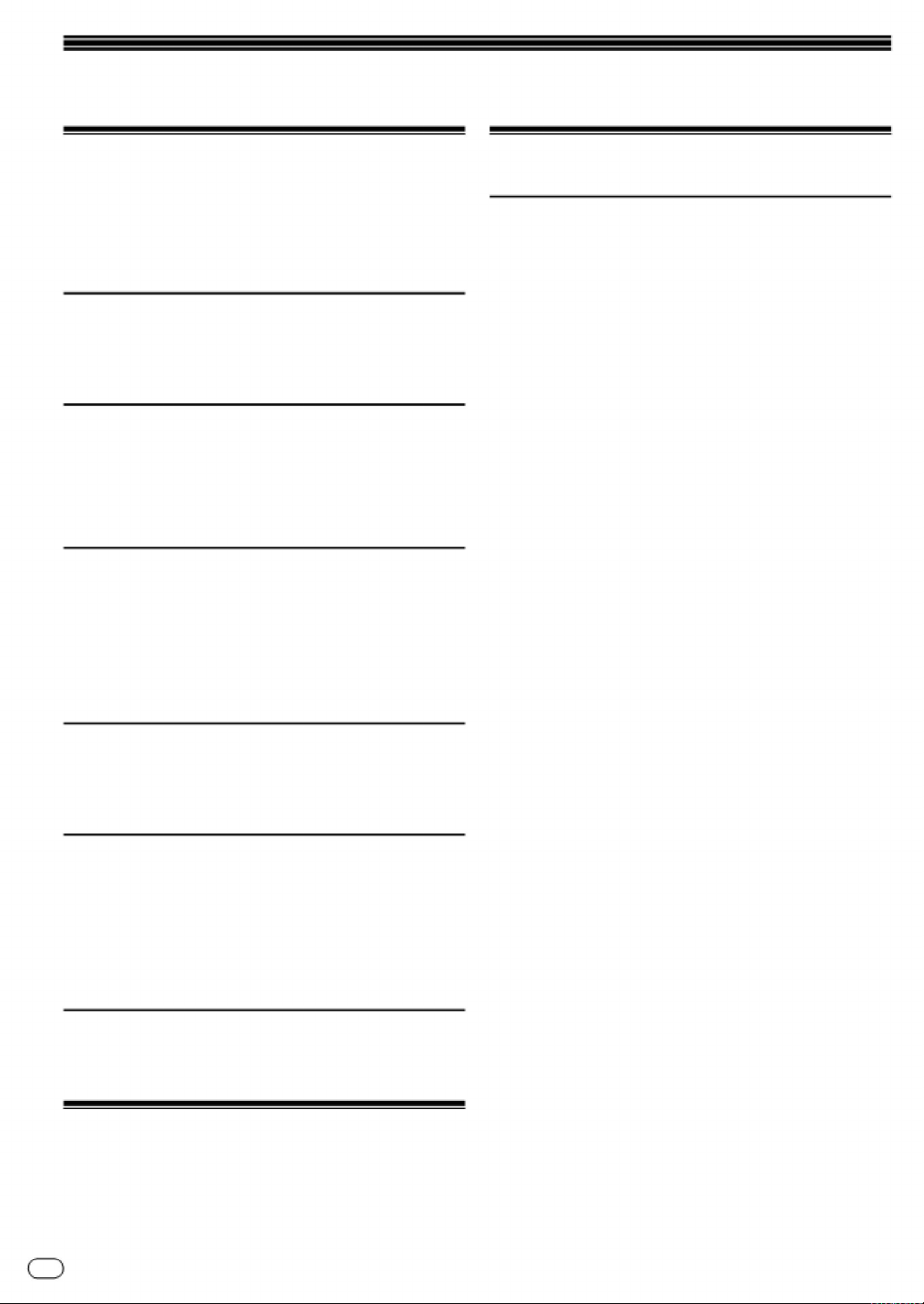
Antes de instalar
Características
Sobre o transformador CA
Esta unidade é um sistema de DJ tudo em um, combinando a alta
performance
do hard
ware
dos leitores e mesas de mistura de DJ
profissional
da Pioneer,
que alcançaram
uma excelente reputação entre
Instruções de segurança
os Djs profissionais e clubes
, com o software ITCH DJ da
Serato Audio
Research.
Também é equipado com
interface de
á
udio, e permite um
con-
Para assegurar a s
ua segurança pessoal e maximizar
todas
as
trolo
total n
as
actuações
de DJ s
em
precisar de outro equi
pamento de DJ.
produto.
LAYOUT
(desenho)
Limpeza
Esta unidade usa a mesma
configuração
que os modelos profissionais da
Pioneer, permitindo uma performance mais eficaz e intuitiva com
uma
m
esa de mistura de 2 canais e efeitos.
ENTRADA
MIC/
AUX,
SAÍDA
XLR
Esta unidade está equipada com uma entrada para
microf
one/ auxilia
permitindo ligações a um microfone ou dispositivos externos
(sampler,
dispositivos de áudio portátil,
etc.).
Como saída, possui terminais
XLR
e
suport
Ventila
ção
ITCH
O software ITCH incluido é uma aplicação de software de DJ optimizado
para esta unidade. Para elém da mesa de mistura de 2 canais, e mesa
e efeitos, uma série de novas funções, incluindo o modo de deslizamento,
pesquisa alfabética, hot cue e fader start, possibilita criativa e confortável
performance de DJ. Para além disso, todos os botões e rotativos estão
Fontes de Alimentação
predefinidos para operar em associação com o software, assim as
actuações de DJ podem ser apreciadas imediatamente ligando
Protecção cabo de alimentação
LAPTOP DOCK
(base para PC/MAC)
Po
tência
– corrente de alimentação
di
spositivo (hardware).
Playing address/
Level meter
Sobrecarga
The player section is equipped with a “playing address” indicator let
ting you grasp the track’s progress at a glance by the position of the
LED display and get the sense of touching the track directly when the
Further
more, the mixer section is equipped with a master level meter and
channel level meters. This increases affinity with the computer for even
mo
re comfortable DJ performances.
SOM DE ALTA QUALIDADE
A tecnologia de som d
e alta qualidade
desenvolvida para os modelos
penas os controlos mencionados no manual de
r
RCA compatíveis com equipa
mento PA. Neste sentido, esta
unidade
a todos os tipos de situações e
estilos de DJing.
simplesmente esta unidade a um computador.
O teclado do computador por ser colocado por baixo desta unidade.
Ao adaptar o computador com esta unidade permite criar um sistema
de DJ eficiente.
potencialidades desta unidade, leia e siga as instruções de segurança.
Ler e guardar as instruções
Leia todas as instruções e informações de utilização fornecidas com este
Use um pano húmido para limpar o exterior da unidade. Evite utilizar
qualquer fluido, incluindo líquido, aerosol ou produtos de limpeza à base
de álcool.
Água e Humidade
Evite utilizar ou instalar este produto perto de água ou outras fontes de
fluídos.
Accessórios
Não coloque este produto num carrinho, suporte ou mesa instável.
O produto poderá cair e ficar danificado seriamente.
Não bloqueie ou cubra este produto em funcionamento. Este produto
não deverá ser encastrado a não ser que tenha ventilação apropriada.
Ambiente
Evite colocar este produto num local com exposição a quantidades
elevadas de pó, altas temperaturas, humidade elevada, ou sujeito a
excessivas vibrações e choques.
Utilize este produto apenas a partir de fontes de alimentação
recomendadas. Se não tiver a certeza da fonte de alimentação,
consulte um representante Pioneer autorizado.
Quando desligar a unidade da tomada, puxe pela ficha – e não pelo cabo.
Não use o cabo ou ficha com as mãos molhadas; ao fazer isto pode causar
um choque ou curto-circuito. Não permita que o cabo de alimentação seja
pisado ou trilhado e não o coloque numa passagem.
Desligue (OFF) o sistema antes de instalar esta unidade ou qualquer outro
[NEEDLE SEARCH (ALPHABET SEARCH)] pad is touched with a finger.
profissionais da Pioneer é usada para alcançar o mais alto nível de
qualidade de som para um controlador de DJ.
O que está na caixa
- CD-ROM
- Transformador CA
- Ficha (para transformador)
- Cabo USB
- Cartão de Garantia
- Manual de instruções (este documento)
4
Pt
Evite ligar demasiados dispositivos numa única tomada ou fonte de
alimentação porque pode causar sobreaquecimento ou curto-circuitos.
Entrada de objectos e liquidos
Nunca insira objectos inapropriados no dispositivo. Evite derramar
qualquer líquido dentro ou por cima da unidade.
Assistência
Abrir ou remover a cobertura, o utilizador ficará exposto a possíveis
choques eléctricos ou outros perigos. Contacte uma assistência técnica
autorizada Pioneer para reparar este produto (verifique o cartão de serviço
e suporte).
Danos que requerem assitência
Desligue a unidade e contacte uma assistência especializada nas
seguintes situações:
- Quando o cabo de alimentação, ficha ou chassi ficarem danificados.
- Se foi derramado líquido, ou se objectos ficarem presos dentro do
produto.
- Se o produto esteve exposto à chuva ou água.
- Se o produto não funciona correctamente de acordo com o manual
de instruções. Ajuste a
instruções. O manuseamento incorrecto dos controlos pode danificar
e resultar numa reparação intensiva por parte de uma assistência
técnica para voltar a funcionar normalmente.
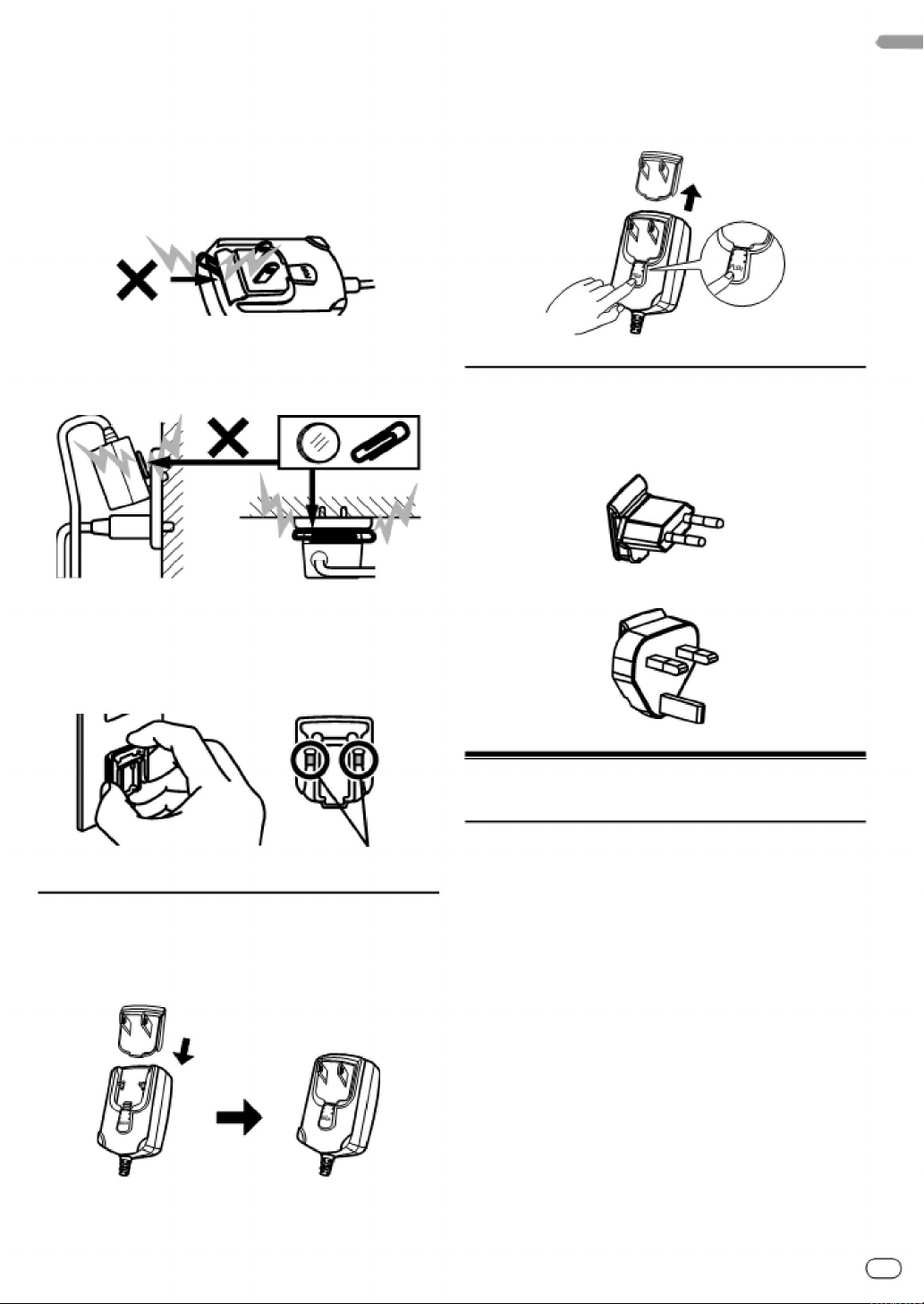
•
Ficha
Moeda, “clip”
ou outro objecto de metal
)
Lado
Topo
Tipo 2 (
para o Reino Unido
)
Instal
ar o
software
Antes de instalar o
software
Não toque nas partes metálixas
Sobre o
software
a ser instalado
Instalar a ficha do transformador
Para o
Windows
Depois do software
ITCH
estar instal
ado, o software do driver tamb
ém é instalado,
É necessária a autorização do administrador do computador para instalar ou
Aceda ao computador como administrador
Para o
Mac OS X
É instalado apenas o software
ITCH.
- Quando o produto exibe uma alteração no seu desempenho – isto indica
que necessita de ser verificado por uma assistência técnica. Verifique se
não existe nenhuma irregularidade com o transformador CA ou com a
ficha, depois insira a ficha na posição específica do transformador CA
Conforme as indicações até ouvir um estalido. Para mais detalhes,
Instalar a ficha do transformador na
consulte
Se existir irregularidades com o transformador CA ou com a ficha,
desloque-se a uma assistência técnica autorizada ou distribuidor Pioneer
mais perto para proceder à reparação.
- Não use esta unidade com uma moeda, “clip” ou outro objecto de metal entre
o transformador CA e a tomada. Ao fazer isto pode causar um curto-circuito,
provocando um incêndio ou choque eléctrico.
- Quando instalar o transformador CA numa tomada de parede,
certifique-se que não fica espaço entre o transformador CA e a
tomada. Fraco contacto ou uma moeda, “clip” ou outro objecto de
metal preso no espaço pode causar curto-circuito, provocando
incêndio ou choque eléctrico.
página 5.
Remover a ficha
Enquanto pressiona o botão [PUSH] no transformado CA
da unidade, empurre a ficha para fora do transformador
como ilustrado na figura abaixo para a remover.
Uma vez instalada a ficha, não é necessário removê-la.
Este produto é fornecido com os tipos de fichas ilustrados abaixo.
Utilize a ficha apropriada ao país ou região onde se encontra.
Tipo 1 (para a Europa
- A ficha pode sair do transformador CA e ficar na tomada se
alguém tropeçar no cabo de alimentação do transformador CA
ou se qualquer objecto atingir o transformador CA. Se isto
acontecer, retire a ficha da tomada com as mãos secas,
segurando como ilustrado na figura abaixo e sem tocar nas partes
metálicas. Não use qualquer tipo de ferramenta para remover a
ficha.
Coloque a ficha de acordo com as guias do
transformador AC da unidade como ilustrado na
figura abaixo, depois pressione até ouvir um estalido.
O software a ser instalado difere de acordo com o computador que
está a ser utilizado.
Leia com atenção o acordo de licença de utilizador abaixo.
- ACORDO DE LICENÇA DO UTILIZADOR DO SERATO (“
Licença
”) (consulte o
- Acordo de licença de utilizador do software (consulte o
do driver (Windows)
-
desinstalar o software do driver.
antes de proceder com à instalação.
- Se ligar esta unidade ao computador, sem primeiro instalar o software
do driver, é possível que ocorra um erro dependendo do ambiente do
sistema.
- Se a instalação do software do driver é interrompida depois de arrancar,
comece o procedimento da instalação outra vez a partir do início.
Sobre o software ITCH
.)
.)
Acordo de
Sobre o software
5
Pt
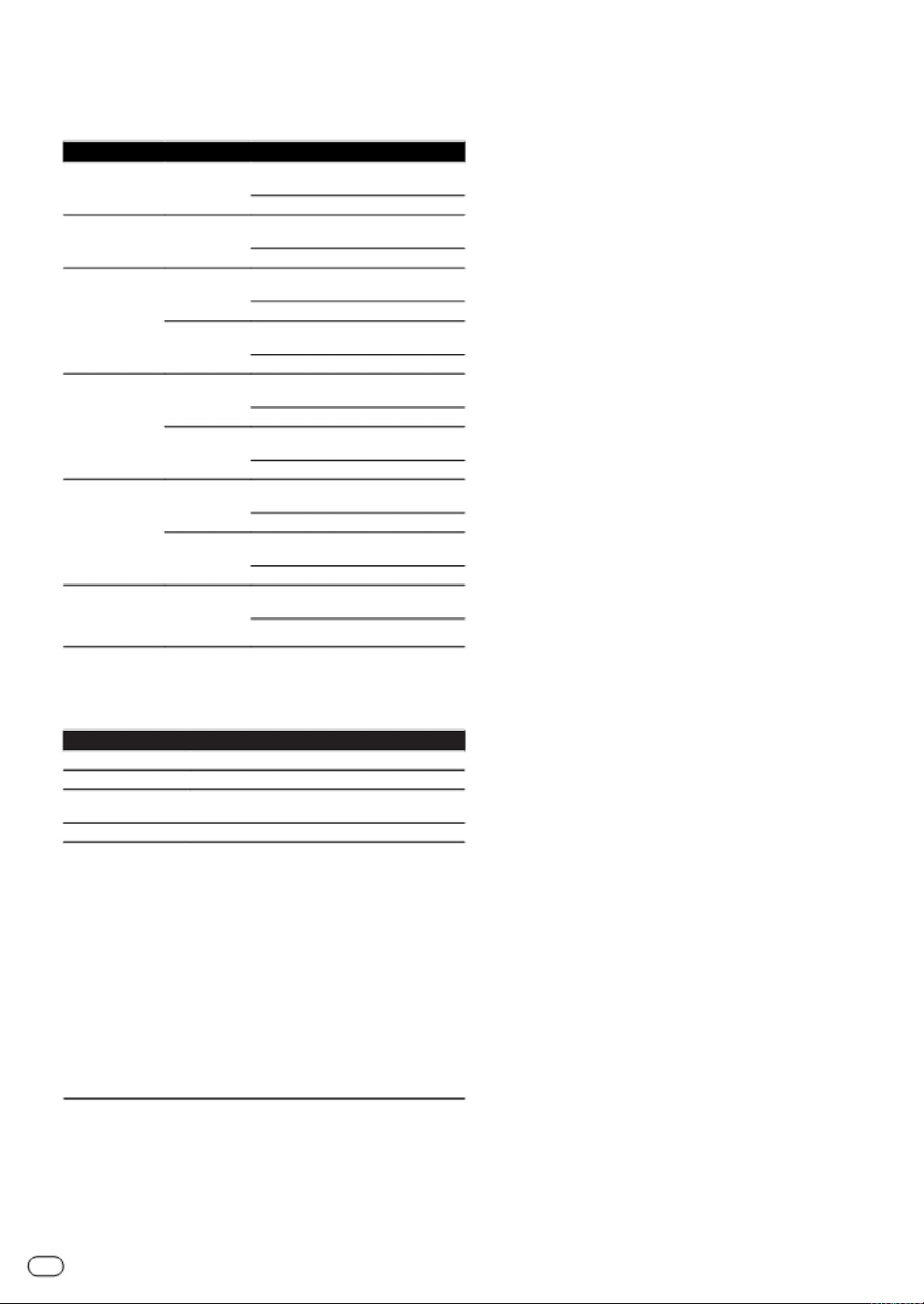
:
Leia com atenção o acordo de licença de utilizador abaixo.
c
om a última versão.
http://serato.com
Ambiente operacional mínimo
usar o Software, aceita os termos deste Acordo
Processador
Intel®, Core™
Duo 1.8 GHz o
u
Mac OS X 10.4.11
1 GB
de RAM ou mais
A
Serato
concede uma
licença
perp
étua, não exclusiva, e pessoal
Processador
Intel®, Core™
Duo 1.8 GHz ou
Mac OS X 10.5.8
superior
Licença.
1 GB de RAM ou mais
Processador
Intel®, Core™
Duo 1.8 GHz o
u
A Licença aplica
-
se a qualquer e todo o
Software
no qual é autorizado
Versão 32-
bit
1 GB de RAM ou mais
Mac OS X 10.6
Precessador
Intel®, Core™
Duo 2.4 GHz ou
versão 64-
bit
4 GB
de RAM ou mais
Processador
Intel®, Core™
2 Duo 1.8 GHz
Onde, como parte do processo de ins
talação do software, o software
Versão 32-
bit
Windows
7Home Premium/
2 GB
de RAM ou mais
computador
vão se aplicar os termos ou o acordo de licença de terceiros,
Professional/
e
este a
cordo de licença não é a
p
licado neste caso.
Processador
Intel®, Core™
2 Duo 2.4 GHz
Ultimate
Versão 64-
bit
4 GB
de RAM ou mais
É do seu conhecimento que a Serato e os seu
s licenciadores s
ão e vão
Processador
Intel®, Core™
2 Duo 1.8 GHz
per
manecer proprietários da propriedade
intel
ectual no software.
Não está
versão 32-
bit
Window
s Vista
concedido outros direitos do
Software
para além daqueles que
foram
Home Basic/
2 GB
de RAM ou mais
expressamente concedidos por este Acordo de Licença.
Home Premium/
Processador
Intel®, Core™
2 Duo 2.2 GHz
Business/
Ultimate
3 C
ópia e disposiçã
o do software
Não deverá copier, alterar, modificar, fazer engenharia inversa, desmontagem
4 GB
de RAM ou mais
Windows
XPProcessador
Intel®, Core™
2 Duo 1.8 GHz
Home Edition/
versão 32
-bit Professional (SP2
or later)
1 GB
de RAM ou mais
Poderá t
ransferir a sua licença na tota
lidade para outra pessoa
, antes de
Qualquer pessoa que recebe a licença transferida concorda com os termos
Para a última infor
mação sobre ambiente
operacional e compatibilidades e para
adquirir o último sistema operativo, por favor visite o seguinte s
ítio da internet da
Serato Audio
Research
.
http://serato.com
Excepto para qualquer representação es
crita, garantia, termos ou
condições direccionadas e assinadas pela Serato, é do seu conhecimento
garantias ou outros termos contidos por estatuto
com o Software, inclusive mas
Podem ser descarregadas actualizações gratis do
ITCH a partir da internet
.
Verifique o seguinte
sítio da internet e mantenha o software actual
iz
ado
Sobre o software ITCH
superior
superior
superior
ou superior
ou superior
ou superior
ou superior
ou superior
- ACORDO DE LICENÇA DO UTILIZADOR DO SERATO (“
Licença
”) (consulte o
Sistemas operativos compatíveis
Sobre o software ITCH
CPU e memória necessária
.)
Acordo de
ACORDO DE LICENÇA DE UTILIZADOR
(“Acordo de licença”)
Serato Inc LP (“Serato”) e seus licenciadores são proprietários do
Software, de qualquer aplicação Serato e propriedades intelectuais no
Software. Ao instalar ou
de Licença.
1 Permissão da Licença:
(“License”) para instalar e usar o Software nos termos do Acordo de
unicamente via código de licença (sem componente Hardware) (“Single
Instance Software”), permitindo apenas a autorização e uso do software
exemplar único num computador com o código de licença. Se pretender
autorizar e usar o software exemplar único noutro computador terá que
desautorizar primeiro qualquer instalação prévia.
®
®
Versão 64-bit
®
Outros
Disco rigido Espaço suficiente no disco rigido para dados de musica.
Drive de CD Drive de disco optico no qual o CD-ROM possa ser lido.
Porta USB
Resolução do ecrã Resoluçao de 1024 x 768 ou superior
! Nãao é garantida total funcionalidade em todos os computadores, mesmo que
estes contenham o ambiente operacional descrito acima.
! Mesmo com a memoria necessaria indicada acima para ambiente operacional,
podem ocorrer falhas de memoria devido a programas residentes, numero de
serviços, etc., é possivel que o software não ofereça maxima funcionalidade
e performance. Nestes casos, liberte memoria suficiente. É recomendado
instalar memoria adicional para uma operação estavel.
! Dependendo das definições de poupança de energia, etc., a CPU e o disco rigido
podem nao fornecer capacidades suficientes de processamento. Para compu-tadores notebook em particular, certifique-se que o computador esta nas
condiçoes perfeitas para performances elevadas e constantes (por exemplo
manter a ligação de conrrente CA ligada).
! Note que podera ocorrer problemas com a operabilidade do ITCH dependeno dos
softwares que estão a correr no computador.
! Operaçao do ITCH nao garantido com marcas de CPUs AMD.
É necesserio uma porta USB 2.0 para ligar o computador
a esta unidade.
ITCH é software de aplicação DJ da Serato Audio Research. As actuações
como DJ são possíveis ao ligar o computador, no qual este software está
instalado, a esta unidade.
Verificar a mais recente informação do software ITCH
de propriedade de terceiros (“Third Party Software”) é instalado no
2 Propriedade:
ou compilação inversa do Software ou qualquer parte deste, ou qualquer
material relacionado, ou permitir qualquer outra pessoa fazê-lo, excepto
quando pretende fazer uma cópia do Software com o propósito de back-up.
transferir, desautorize qualquer instalação anterior do Software exemplar
único; e onde a aplicação Serato relevante funciona com um pacote com
hardware, transfira a propriedade do hardware relevante para essa pessoa.
do Acordo de Licença em virtude na cláusula 1.
4 Garantias não implicadas
que a Serato não concede nenhuma garantia em relação ao Software,
nem expresso ou contido, incluindo mas não limitado a, qualquer
garantia subentendida que se relaciona com qualidade, aptidão de
qualquer determinado objectivo ou capacidade de realizar um
determinado resultado.
É do seu conhecimento que:
a Não estabelece este Acordo de Licença na confiança numa qualquer
representação, garantia, termo ou condição, excepto para qualquer
representação escrita, garantia, termo ou condição dirigida a si e
assinado pela Serato; e
b quaisquer condições,
ou lei comum são excluídos deste Acordo de Licença à extensão mais
completa permitida por lei.
5 Garantias não incluídas:
Em nenhum caso a Serato será sujeita (mesmo em contrato, inclusive
delito por negligência, ou de outra maneira) por si para:
a qualquer reclamação de danos, ou qualquer outro remédio monetário,
sob este Acordo de Licença ou relacionada
não limitado a uma reclamação para:
I - perda de receita e / ou lucro, perda de economias
antecipadas, perda de boa vontade ou oportunidade, perda de
produção, perda ou corrupção de dados ou gerência
desperdiçada ou tempo de pessoal; ou
II - a perda, o dano, custo ou a despesa de qualquer espécie
em absoluto que é indirecta, consequente, ou de uma
natureza especial, surgindo directamente ou indirectamente
fora desta Licença ou do Software, mesmo se a Serato for
avisada da possibilidade de tais danos, e
6
Pt
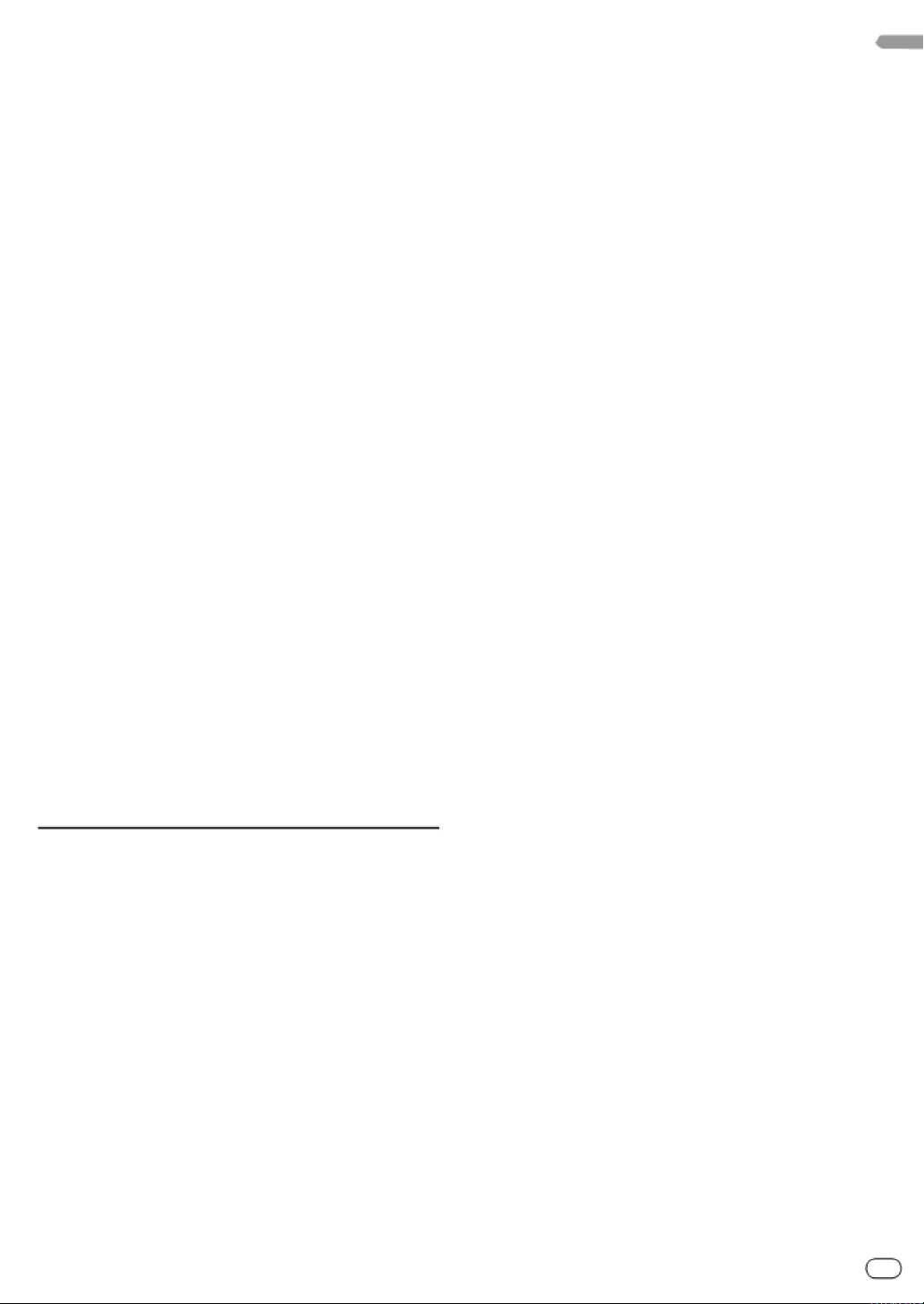
mesmo se tal perda, dano, custa ou a
despesa
foi razoavelmente
6
Exclusões sujeitas à lei:
Nada neste Acordo de Licença funcionará, ou é destinado para fazer
a
i da Nova Zelândia. A Convenção das Nações
outro procedimento com algum
ítulos e interesses relativos a todas as patentes, direitos de autor,
derivados. O Utilizador não adquire quaisquer outros direitos, explícitos ou
Sobre o software do driver
(Windows)
Este driver
do software
é um
driver exclusivo
da ASIO para emitir sinais de
- Não é necessário instalar o
softw
are
do driver
quando
utilizar
o Mac OS X.
Verificar a mais r
ecente informação do software do driver
Para ter as últimas informações sobre o software do driver para
ONADA AO SEGUIMENTO DESSES TERMOS. NÃO É NECESSÁRIA
Limitação de responsabilidade. Seja qual for a situação, a Pioneer ou as
isíveis. Seja qual for a situação
previsível pela Serato
b qualquer perda total ou ocasional pela sua instalação ou uso
de Software de uma Terceira Pessoa
funcionar, limitar ou excluir qualquer responsabilidade ou obrigação
da Serato na extensão da qual a responsabilidade ou a obrigação não
podem ser limitadas ou excluídas sob a lei aplicável.
7 Actualizações:
Onde pode operar a funcionalidade do Software que verifica as
actualizações,
É do seu conhecimento que:
a os termos deste Acordo de Licença também se aplicarão às
actualizações e / ou ao Software modificado pelas actualizações; e
b esta funcionalidade pode enviar a informação, inclusive a
informação da configuração do Software, aos servidores da Serato, e
Serato pode reunir e usar esta informação para propósitos do seu
negócio.
A Política de privacidade dos sitios da internet da Serato (localizado
em http: // serato.com/legal/ website-privacy-policy e sujeito à revisão
pela Serato de tempos a tempos) vai se aplicar ao seu uso da
funcionalidade do Software que verifica actualizações.
8 Leis governamentais:
Este Acordo de Licença entrará em vigor como um contrato feito sob,
e será governado pela, Le
Unidas para Contratos de Venda Internacional de Mercadorias não se
aplicará a este Acordo de Licença ou o Software. Irá submeter-se à
jurisdição não exclusivas das contas da Novas Zelândia.
9 Licença para ficheiros de media digitais:
Onde os ficheiros media digitais são fornecidos com o Software
(“Bundled Media”), pode usá-los só com o Software na sua operação
normal. A Serato não garante que mantém e não concede nenhuma
licença ou direitos em absoluto em relação aos Bundled Media ou a
qualquer um dos direitos de cópia incluído neles funcionar. Em
particular e sem restrição, é da sua responsabilidade por algumas e
todas as taxas de licenças aplicáveis ASCAP, BMI, SESAC e outras
semelhantes que resultem da sua realização pública, transmissão, ou
outra comunicação, ou reprodução de
dos Bundled Media no seu território.
Se tiver alguma questão acerca deste Acordo de Licença, ou se
desejar contactar com a Serato por alguma razão, por favor escreva
para : Serato Inc LP, Private Bag 92015, AMSC, Auckland 1142, New
Zealand ou por e-mail eula@serato.com
1 Definições
1 “Documentação” significa documentação escrita, especificações e
conteúdo de ajuda, que normalmente é tornado acessível pela Pioneer
para ajuda na instalação e utilização do programa.
2 “Programa” significa todas ou quaisquer partes de software da Pioneer
autorizadas para si pela Pioneer ao abrigo deste Acordo.
2 Licença de programa
1 Licença limitada. Sujeita às restrições deste Acordo, a Pioneer concede
ao utilizador uma licença limitada, não exclusiva, não transferível (sem o
direito a sublicença):
a Para instalar uma cópia simples do programa no disco rígido do Seu
computador, para utilizar o Programa apenas para os Seus propósitos
pessoais conformes com este Acordo e a Documentação (“Utilização
Autorizada”);
b Utilizar a Documentação com ajuda à Sua Utilização Autorizada; e
c Efectuar uma cópia do Programa exclusivamente para feitos de cópia
segurança, desde que todos os títulos e marcas registadas, folhetos de
direitos de autor estejam na cópia.
2 Restrições. O Utilizador não pode copiar ou utilizar o Programa ou
Documentação, excepto quando expressamente permitido pelo presente.
O Utilizador não pode transferir, sublicenciar, alugar, ceder, ou emprestar
o Programa, utilizá-lo para formação de terceiros, tempo dividido
comercial ou utilização para serviço externo informático. O Utilizador não
pode ele mesmo, ou através de uma terceira pessoa, modificar, realizar
engenharia reversa, desmontar ou descompilar o Programa, excepto se
expressamente permitido pelas leis aplicáveis, e após ter notificado a
Pioneer por escrito expondo as actividades que tenciona realizar. O
Utilizador não poderá utilizar o Programa em vários processadores sem a
prévia autorização escrita da Pioneer.
3 Propriedade. A Pioneer ou a sua entidade licenciadora detêm todos os
direitos, t
marca registada, segredo de fabrico e outros direitos de propriedade
intelectual sobre o Programa e documentação, e quaisquer trabalhos
implícitos, para além do dispositivo nas limitações de licença deste
Acordo.
4 Sem suporte. Ao abrigo deste acordo, a Pioneer não fica obrigada a
prestar assistência técnica, manutenção, actualizações, modificações ou
novas versões do Programa ou Documentação ao Utilizador.
3 Limite de responsabilidade de garantia
O PROGRAMA E A DOCUMENTAÇÃO SÃO FORNECIDOS ”TAL COMO SE
ENCONTRAM” SEM REPRESENTAÇÕES OU GARANTIAS, E O UTILIZADOR
CONCORDA EM UTILIZÁ-LOS SOB SUA ÚNICA E EXCLUSIVA
RESPONSABILIDADE. ATÉ AOS LIMITES ESTABELECIDOS POR LEI, A PIONEER
REJEITA EXPRESSAMENTE TODAS AS GARANTIAS DE QUALQUER ÉSPECIE
RELATIVAS AO PROGRAMA E À DOCUMENTAÇÃO, QUER SEJAM EXPRESSAS,
IMPLÍCITAS OU ESTATUÁRIAS, OU RESULTANTES DO DESEMPENHO, DO CURSO
DAS NEGOCIAÇÕES OU UTILIZAÇÕES COMERCIAIS, INCLUINDO QUAISQUER
GARANTIAS DE COMERCIALIZAÇÃO OU ADEQUAÇÃO PARA FINS ESPECÍFICOS,
QUALIDADE DE SATISFAÇÃO, PRECISÃO, TITULARIDADE E NÃO VIOLAÇÃO.
áudio a partir do computador.
utilização exclusiva com esta unidade, visite o sitio na internet abaixo.
http://www.prodjnet.com/support/
Acordo de licença de utilizador final de software
Este acordo de Licença de Utilizador Final de Software (doravante
“Acordo”) é estabelecido entre si (quer seja a pessoa que instala o
Programa ou qualquer outra entidade legal simples para quem a
pessoa está a agir) (doravante “Utilizador” ou “seu/sua”) e PIONEER
CORPORATION (doravante “Pioneer”).
AO INICIAR QUALQUER PASSO PARA CONFIGURAR OU INSTALAR O
PROGRAMA SIGNIFICA QUE O UTILIZADOR ACEITA TODOS OS TERMOS
DESTE ACORDO DE UTILIZAÇÃO. A PERMISSÃO PARA EFECTUAR A
DESCARGA E/OU UTILIZAR O PROGRAMA ESTÁ EXPRESSAMENTE
CONDICI
A AUTORIZAÇÃO ESCRITA OU ELECTRÓNICA PARA QUE ESTE ACORDO
SEJA VÁLIDO E PARA QUE O MESMO TENHA FORÇA EXECUTIVA. SE
O UTILIZADOR NÃO CONCORDAR COM TODOS OS TERMOS DESTE
ACORDO, NÃO SERÁ AUTORIZADO A UTILIZAR O PROGRAMA E DEVE
PARAR A SUA INSTALAÇÃO OU DESINSTALÁ-LO, TAL COMO APLICÁVEL.
4 Danos e compensações por violação
O Utilizador concorda que qualquer violação das restrições desde Acordo
irá prejudicar irreparavelmente a Pioneer, e que para tais compensações
monetárias por si só seriam inadequadas. Para além de indemnizações e
quaisquer outras compensações às quais a Pioneer pode ter direito, o
utilizador concorda que a Pioneer pode tomar uma medida cautelar para
prevenir a actual ameaça ou contínua violação deste Acordo.
5 Término
A Pioneer pode pôr fim a este Acordo sempre que se verificar que o
Utilizador viola qualquer uma das provisões. Se este Acordo for
terminado, o Utilizador deixará de utilizar o Programa, apagá-lo-á de
forma permanente do computador onde se encontra, e destruirá todas
as cópias da documentação do Programa que possui, confirmando por
escrito à Pioneer que procedeu a estas operações. As cláusulas 2.2, 2.3,
2.4, 3, 4, 5 e 6 continuarão em vigor após o término deste Acordo.
6 Termos gerais
1
suas filiais não serão responsabilizadas relativamente a este Acordo ou o
seu conteúdo, seja qual for a teoria de responsabilidade, por danos por
perdas de lucro, rendimentos, negócios, poupanças, dados, utilização, ou
custos de substituição, ainda que advertido para a possibilidade desse
tipo de danos ou se esses danos forem prev
a responsabilidade da Pioneer por
Pt
7
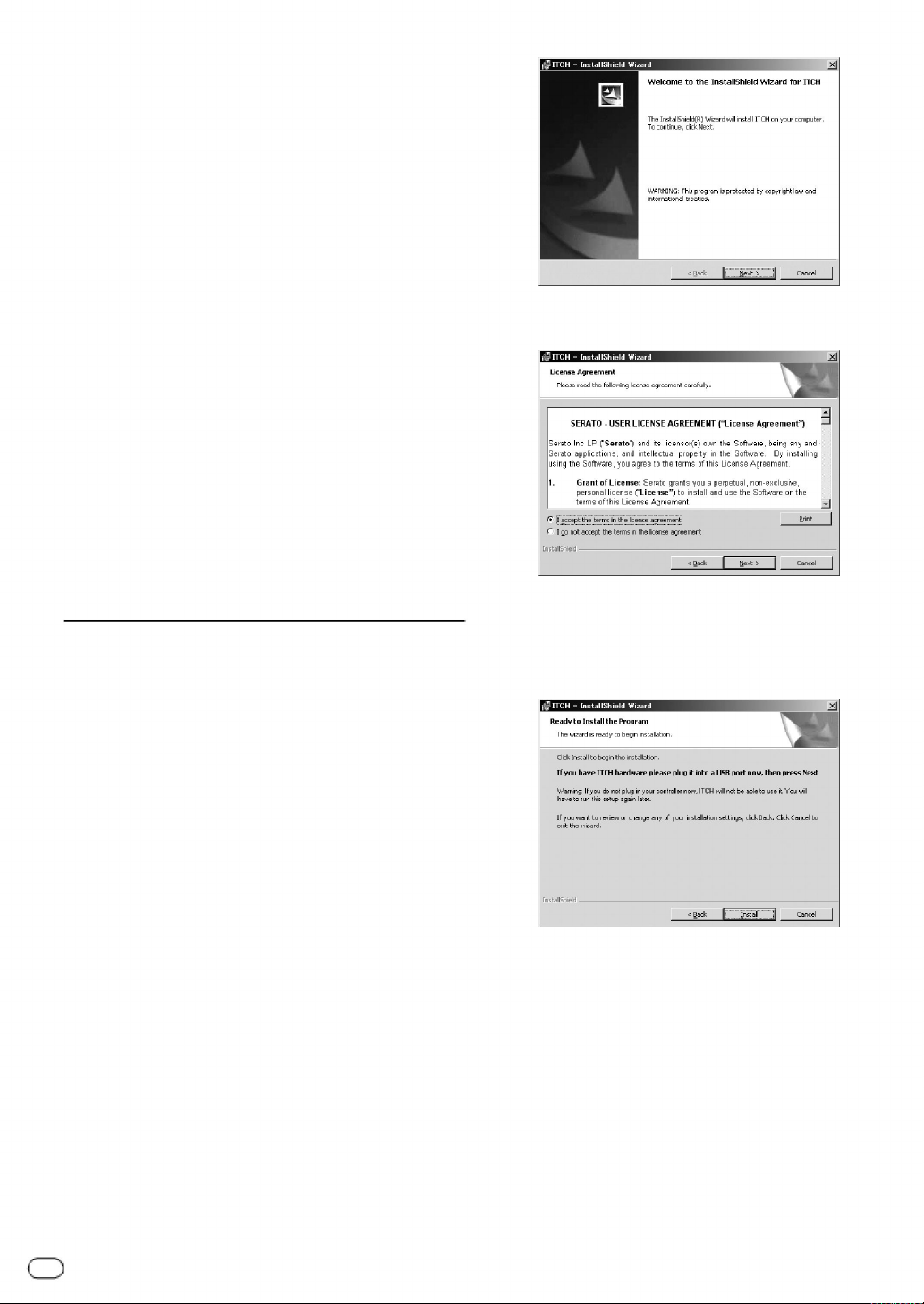
7
Aceite o acordo de licença
(selec
cione
[I accept the
Se não concordar, selec
cione [
].
8 Selec
cione a pasta na qual deseja instalar
o ITCH,
[Next].
(Windows)
9 Cli
que [Install].
10.
Ligue esta unidade.
er)] > [ITCH
É apresentado o conteúdo do
CD-ROM.
A instalação começa
.
Depois da instalação do software
ITCH
estar completa
,
começa a
[ITCH_installer.exe].
i
nstalação do
software
do driver.
É lançado o
instalador do
ITCH.
e
[Close].
13 Cli
que [Finish]
para fechar o instalador
ITCH.
Aparece o ecrã de aviso para reiniciar o computador.
todos os danos excede a quantia actualmente paga pelo o
Utilizador à Pioneer ou suas filiais para o programa. As partes
tornam conhecimento que os limites de responsabilidade e
atribuição de riscos neste Acordo estão reflectidos no preço
do Programa e são elementos essenciais para o negócio
entre as partes, sem quais a Pioneer não teria fornecido o
Programa ou estabelecido este Acordo.
2 As limitações ou exclusões de garantias e
responsabilidades contidas neste Acordo não afectam ou
prejudicam os direitos estatuários do Utilizador como
consumidor e devem aplicar-se ao Utilizador apenas até às
limitações e exclusões permitidas na legislação e jurisdição
do país onde vive.
3 Disjunção e Renúncia. Se alguma das disposições for
considerada ilegal, inválida ou não executável, essa disposição
será executável até ao limite possível ou, se não for executável,
considera-se que será removida e apagada deste Acordo, e o
restante continuará em vigor. A renúncia por qualquer uma das
partes de qualquer defeito ou violação deste Acordo não
renunciará qualquer outro defeito subsequente ou violação.
4 Sem Cedência. Não será possível, ceder, vender, transferir,
delegar, ou dispor do presente, ou de qualquer um dos seus
direitos ou suas obrigações, voluntária ou involuntariamente,
por lei ou outro, sem o prévio consentimento por escrito da
Pioneer. Toda e qualquer cedência, transferência ou
delegação, feitor por si, serão nulas e anuláveis. De acordo
com o disposto, o presente contrato vincula as partes e
respectivos sucessores.
5 Acordo integral. O presente Acordo constitui o acordo
integral entre as partes e substitui todos os acordos ou
representações anteriores, escritos ou verbais, relativamente
ao objecto do mesmo. O Acordo não poderá ser alterado ou
emendado sem consentimento prévio, e por escrito, da
Pioneer, e mais nenhum acto, documento, utilização, ou
costume, poderá ser considerado para efeitos de alteração do
mesmo.
6 Aceita que o presente Acordo será governado e regido de
acordo com a lei Japonesa.
6 Uma vez lançado o instalador ITCH, clique [Next].
terms in the license agreement]), e depois clique [Next].
I do not accept the terms in the license
agreement
Sobre o procedimento de instalação
1 Ligue esta unidade ao computador via cabo USB.
Para mais detalhes sobre ligações, veja Ligações e nome das partes na página
2 Comute o interruptor [ON/OFF] para o lado [ON].
- Quando esta unidade é ligada ao computador pela primeira vez,
também é instalado. Siga
o driver padrão incluído no Windows
para o passo seguinte depois da instalação do driver estiver
completada.
3 Insira o CD-ROM fornecido na drive de CD do
computador.
4 A partir do menu [Start] do Windows, faça duploclique no ícone [Computer (ou My Comput
CD].
5 Duplo-clique no
®
Depois clique
10 Seleccione o idioma que deseja a partir do
menu descendente.
11 Aceite o acordo de licença (seleccione [Agree])
depois clique [Install].
Se não concordar, seleccione [Disagree]. Uma vez
seleccionado [
O ecrã de instalação complete aparece quando terminar a a
instalação.
Install], a instalação começa.
12 Clique
8
Pt
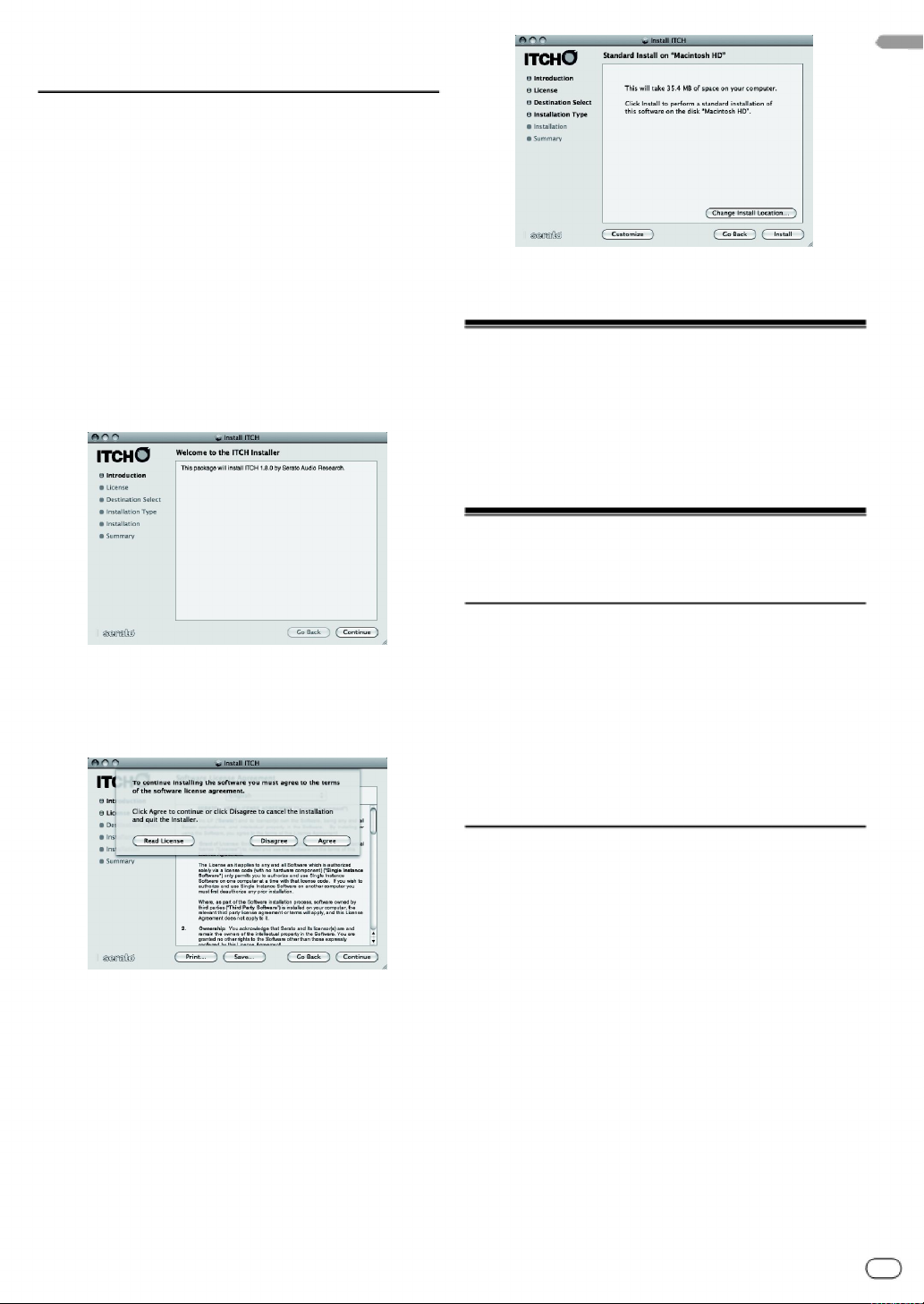
[Yes].
O computador ser
á reiniciado.
Sobre o procedime
nto de
ágina 10.
2
Comute o interruptor
[ON/OFF]
para o lado
[ON].
Ligue a unidade.
3
Ins
ira o CD-ROM
fornecido na drive de CD do
.
O computador é reiniciado.
É apresentado o conteúdo do CD
-
ROM.
Arranque do
ITCH
[ITCH_installer.mpkg].
É lançado o
instalador do
ITCH
.
X
Sobre o software do driver e
A
justar o tamanho do buffer
[Agree]
Se não concordar com o acordo de licença,
clique [
]
para
cancelar a instalação.
Verificar a versão do software
9 Cli
que [Install].
A instalação começa.
Depois da instalação do software ITCH estar completa,
14 Clique
instalação (Macintosh)
1 Ligue esta unidade ao computador via cabo USB.
Para mais detalhes sobre ligações, veja Ligações e nome das partes na p
computador
O ícone [ITCH CD] aparece no ecrã.
4 Faça duplo-clique no ícone [ITCH CD].
5 Duplo-clique no
6 Uma vez lançado o instalador ITCH, clique [Continue].
7 Leia cuidadosamente o conteúdo do acordo de
de licença, clique [Continue] e depois clique
para aceitar o acordo de licença.
Disagree
10 Clique [Restart].
Para Windows
A partir do menu [Start] do Windows, abra [All Programs] >
[Serato] >[ITCH], e depois clique no ícone [ITCH].
Para Mac OS
No Finder, abra a pasta [Application], depois abra[Serato] > [ITCH],
e a seguir duplo clique no iconeITCH.
definições das utilidades do
software
Esta unidade funciona como dispositivo áudio conforme as normas ASIO.
- Se uma aplicação que utiliza esta unidade como dispositivo de áudio
por defeito (software de DJ, etc) está a correr, encerre-o antes de regular
o tamanho do buffer.
Clique no menu [Start] do Windows > [All Programs] >
[Pioneer] > [DDJ] > [Pioneer DDJ ASIO Settings Utility].
- Um buffer de tamanho suficientemente grande reduz a possibilidade
de quebra de som (interrupção do som), mas aumenta o atraso da
transmissão do sinal de áudio (latência).
8 Seleccione a pasta na qual deseja instalar o ITCH,
e depois clique [Continue].
começa a instalação do software do driver.
do driver
Clique no menu [Start] do Windows> [All Programs] >
[Pioneer]
Utility].
- É possível verificar a versão de software desta unidade no ecrã.
- A versão de firmware não é exibida quando esta unidade não está
ligada ao computador ou quando esta unidade e o computador não
estão a comunicar correctamente.
> [DDJ] > [Pioneer DDJ Version Display
Pt
9
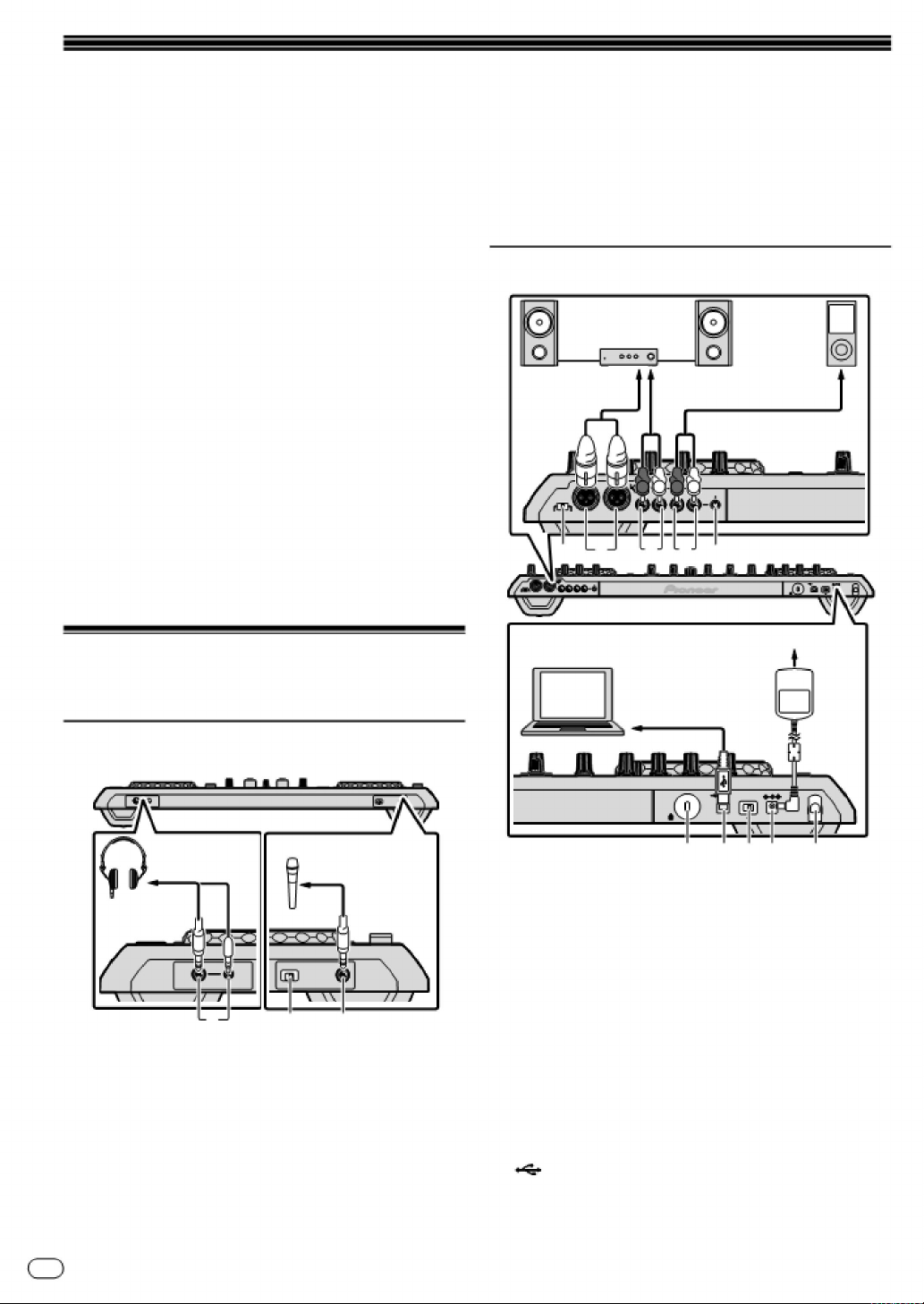
Ligações e nomes das partes
- Espere até todas as ligações entre dispositivos estarem finalizadas
nte e esta
Para os terminais de
Painel posterior
Componente,
1GND 2 HOT
R L R L
RLR
VOL
2
1GND 2 HOT 3 COLD
5 V
MASTER ATT. MASTER OUT 1
MASTER OUT 2
AUX IN
MIN
VOL MAX
Para a tomada
Comput
ador
Transformador CA
)
Painel frontal
PHONES OFF ON MIC 2 USBON
OFF DC IN
Define o nível de atenuação do som de saída a
partir do
term
inal
Cabo dos
Ligue as colunas amplificadas, etc.,
Ligue ao terminal
de saí
da e um dispositivo externo
(sintetizador, dispositivo
á
udio port
átil,
etc.)
Ligue os auscultadores aqui.
Podem ser usados ambas as fichas phone stereo
(Ø
6.3 mm)
e
Para mais detalhes, veja
Monitori
zar o som com os auscultadores
Terminal
USB
Para os terminais de
saída de áudio
Dispositivo
udio
2 Selector MIC/AUX THRU
antes de ligar o transformador CA.
Certifique-se que desliga a unidade e retira o transformador CA da
tomada antes de fazer ou alterar as ligações entre os dispositivos.
Consulte o manual de instruções do componente a ser ligado.
- Use apenas o transformador CA fornecido com esta unidade.
- A corrente necessária para esta unidade é fornecida pelo
transformador CA incluído ou pela corrente do bus USB.
Esta unidade pode ser utilizada através da ligação a um computador
usando um cabo USB, mesmo sem ligar o transformador CA.
- Ligue esta unidade e um computador directamente usando o cabo
USB fornecido.
- Não pode ser usado um hub USB
Defina para [ON] se pretende os canais [MIC2] e [AUX] na saída
directamente.
Ü
Emitir o som do microfone e do AUX directamente
3 MIC2 terminal
Ligue o microfone aqui.
Ü
Utilizar o microfone
(p.29)
(p.28)
Notas sobre a ligação desta unidade via USB bus.
- Quando usar a corrente bus USB através do computador, este deve
estar ligado à uma tomada com o transformador CA do mesmo. Não
utilize o computador só com a bateria.
- Nos casos descritos abaixo, a corrente poderá não ser suficie
unidade pode não funcionar com a corrente bus USB.
— Quando a corrente USB do computador não é suficiente.
— Quando outros dispositivos USB estão ligados ao computador.
Se esta unidade não funcionar com corrente bus USB, ligue o
transformador CA fornecido.
- São aplicadas as limitações seguintes quando esta unidade funcionar
com corrente bus USB:
— O jog dial não ficará iluminado.
— O canal [
MASTER OUT 1] (saída XLR) não é emitido.
— Os terminais [MIC1], [MIC2] e [AUX IN] não podem ser usados.
— A iluminação dos indicadores ficará reduzida.
Para usar a unidade sem estas limitações, ligue o transformador CA
fornecido.
Ligar os terminais de
Entrada/saída
amplificador, colunas
amplificadas, etc.
saída de áudio
3 COLD
-12 dB - 6 dB 0 dB
MASTER ATT. MASTER OUT 1 MASTER OUT 2 AUX IN
1
L R L
3 4
ITCH
MAX
MIN
5
(incluído
de á
portátil
USB ON OFF DC IN
5 V
Auscultadores
Para auscultadores
Microfone
Para microfone
Cabo do
auscultadores
MIC/AUX THRU
OFF ON
1
2 3
microfone
1 PHONES jacks
Mini phone stereo (Ø 3.5 mm).
na página 27.
- Há duas entradas jack, uma jack stereo e uma mini jack, ambas
stereo, mas não use ambas ao mesmo tempo. Se forem usadas
ambas simultaneamente, quando uma é desligada e/ou ligada, o
volume da outra poderá aumentar ou diminuir de repente.
10
Pt
6
8 9
7
1 MASTER ATT.
[MASTER1]
2 Terminal MASTER OUT 1
3 Terminal MASTER OUT 2
Ligue o amplificador de potência, etc.,
4 Terminal AUX IN
5 Controlo VOL
Ajusta o nível de áudio de entrada aos terminais [AUX IN].
6 Entrada de segurança Kensington
7
Ligue a um computador.
- Ligue esta unidade e o computador directamente utilizando o
cabo USB.
- Não pode ser usado um hub USB.
10
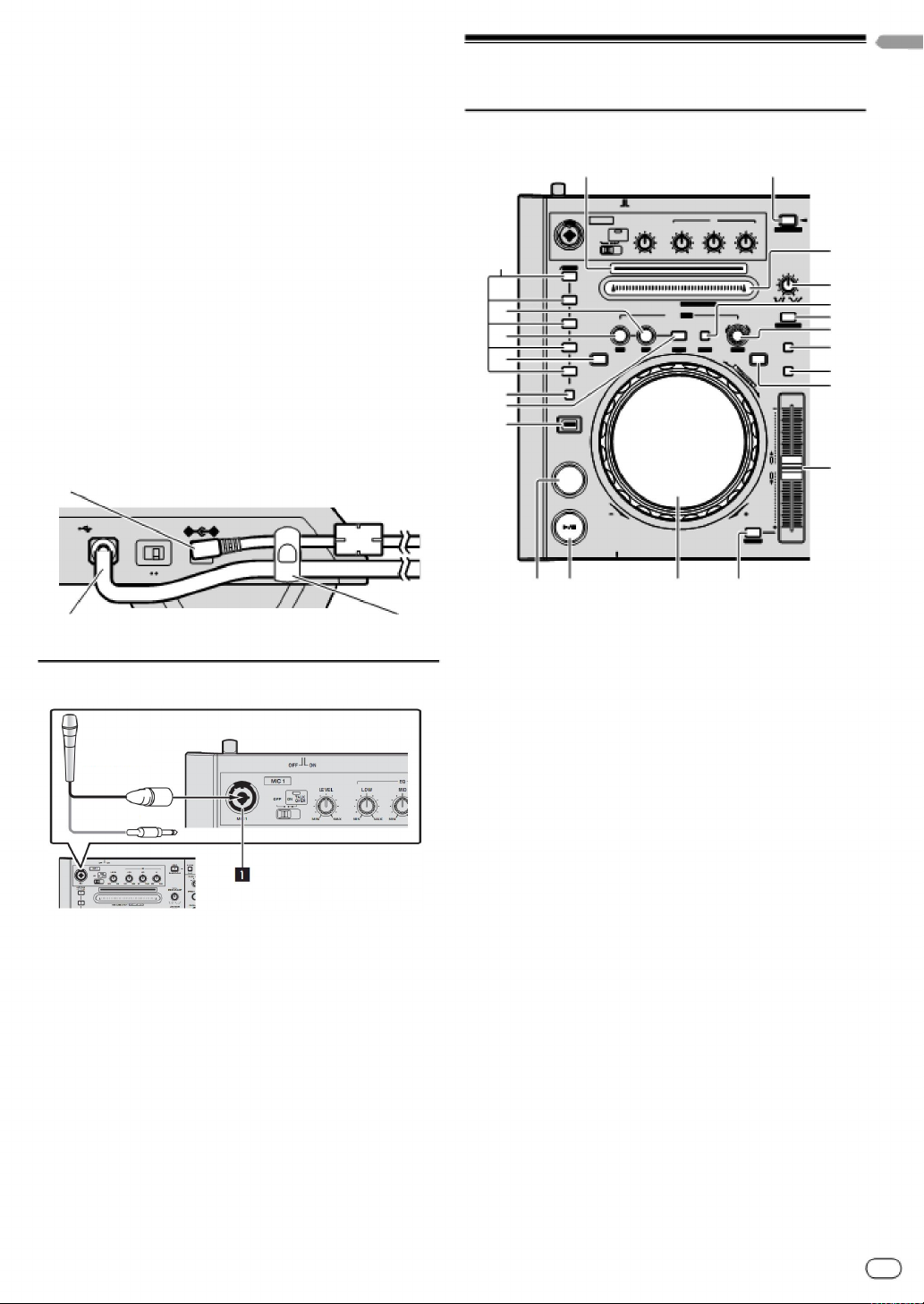
ON/OFF
Liga e desliga esta unidade.
Tur
ns
Nomes das partes e funções
DC IN
Secção do
Deck
OFF
M
IC 1EQA
LEVEL
LOW MID HI
VER
MIC 1
HOT CUE
VINYL
1
4
Gancho para cabos
2
NEEDLE SEARCH /
JOG MODElLOOP / GRID VINYLINOUT
RELOOP / EXIT SEL ECT
AUTO
3
TEMPO
o cabo USB em baixo.
4
REV
SLIP
j
TEMPO
5
CUE
Cabo do transformador CA
FWD
SYNC
PHONES
USBON
OFF DC IN
fed
Cabo
USB
Gancho para cabos
Em cima à esquerda
n
o painel de controlo
ON
Quando o botão
[
]
é pressionado enquanto prime
MIC 1
LEVEL
MID
OFFVER
Duplicação instantânea
(p.22)
ou
MIC 1
MIN MAX
MIN
MAX
MIN
OFF ON
LOAD
CRATES
MIC 1
LEVEL
VER
FX CH S1MIC 1
MIN
MAX MIN
MAX
MIN
MAX
MIN
MAX
VINYL SPEED ADJUST
EFFECT
Procurar usando o
PARAM
(“Alphabet
Search”)
(p.21)
Terminal
MIC1
Ligue o microfone aqui
.
Utilizar um
microfone
(p.28)
Para arranque e paragem da faixa, este ajusta a
velocidade na qual a
Também pode
LOOP SELECT (GRID LOCK)
8 Interruptor
9 Terminal
Ligue a uma tomada utilizando o transformador incluído (com
a ficha apropriada instalada).
- Espere até as ligações de todos os equipamentos estarem
feitas antes de ligar o transformador CA.
- Utilize apenas o transformador CA fornecido.
10 Gancho para cabos
Engate o cabo do transformador CA e o cabo USB neste gancho
quando utilizar esta unidade. Para mais detalhes, consulte
Gancho para cabos
- O som será interrompido caso o cabo do transformador CA ou o
cabo USB for desligado durante a reprodução.
na página 14.
Engate no gancho o cabo do transformado CA em cima, e
Fixe o cabo do transformador CA e o cabo USB no lugar para engatá-los
no gancho para cabos. Isto previne que o cabo do transformador CA e o
cabo USB possam ser puxados acidentalmente e as suas fichas
desligadas dos seus terminais.
- O som será interrompido caso o cabo do transformador CA ou o cabo
USB for desligado durante a reprodução.
5 V
1 2
ON
OFF
m
DELETE
k
i
h
g
REC MODE
SHIFT
PLAY/PAUSE
MIN MAX MIN MAX MIN MAX MIN MAX
ALPHABET SEARCH
1 / 2X 2X
SET TAP CLEAR LOCK SLIDE
REV
LOAD
INST.DOUBLES
3
SPEED ADJUST
5
6
ILLUMINATION
7
RANGE
8
MASTER
9
a
0
SYNC OFF
b
TEMPO
c
1 Indicator de endereço de leitura
A posição na faixa é apresentada em 10 passos, com o começo da
faixa no topo esquerdo, e o fim da faixa no topo direito. O indicador
acende em sincronia com o tempo decorrido de leitura ou tempo
restante apresentado no software “ITCH”.
2 Botão LOAD (INST. DOUBLES)
As faixas seleccionadas são carregadas nos respectivos decks.
Ü
Microfone
OFF
EQ
LOW
Carregar faixas nos decks
o botão [SHIFT], a faixa em leitura é duplicada.
Ü
(p.22)
LOAD (INST. DOUBLES)
3 Pad NEEDLE SEARCH (procura por ordem alfabética)
- O som é reproduzido a partir da posição na qual o pad é
LOW EQ MID
tocado.
- A função procura por ordem alfabética pode ser usada.
Ü
pad
[NEEDLE SEARCH (procura por ordem alfabética)]
1
4 Controlo VINYL SPEED ADJUST
Ü
m ser usadas fichas XLR ou fichas phones (Ø 6.3 mm).
leitura demora até parar e a velocidade na qual a velocidade de leitura
normal é alcançada a partir do modo de paragem.
5 Botão
O loop desejado pode ser seleccionado a partir dos loops
previamente registados no banco de loops. O número do banco
de loops é alterado cada vez que o botão é pressionado.
Ü
Utilizar o banco de loop
Quando o botão [
enquanto prime o botão [
(p.24)
LOOP SELECT (GRID LOCK)] é pressionado
SHIFT], a grelha de batida geral é
bloqueada para que não possa ser editada.
6 Botão VINYL (ILLUMINATION)
Este comuta entre on/off o modo [VINYL].
Ü
Comutar o modo do jog dial
(p.23)
11
Pt
